В современном мире надежный доступ в интернет является необходимостью, и Wi-Fi — один из самых удобных способов подключения. Независимо от того, работаете ли вы, играете в игры или смотрите потоковое видео, наличие сильного и стабильного соединения имеет решающее значение.
Для настольных компьютеров или старых ноутбуков, которые не имеют встроенных беспроводных возможностей, вай фай адаптер для пк является простым решением для выхода в интернет без необходимости в беспорядочных кабелях. В этом руководстве мы объясним все, что вам нужно знать о Wi-Fi адаптерах, включая то, как выбрать лучший для ваших нужд и как его настроить.
Совет:
Для повышения безопасности вашего ПК используйте LightningX VPN, так как он имеет самые передовые протоколы шифрования, такие как WireGuard и Shadowsocks. Он предлагает более 2000 серверов в более чем 50 странах, таких как Индия, Бразилия и Аргентина. Вы можете установить его на Windows, MacOS, iOS, Apple TV и Android TV. Попробуйте бесплатную однодневную пробную версию для всех, кто загружает его впервые!
Что такое вай фай адаптер для пк?
Wi-Fi адаптер — это небольшое устройство, которое позволяет вашему настольному или портативному компьютеру подключаться к беспроводной сети. Это особенно полезно, если ваш ПК не имеет встроенных возможностей Wi-Fi или если вы хотите обновиться до более быстрого и надежного беспроводного соединения.
Wi-Fi адаптеры доступны в разных формах, но наиболее распространенные и удобные для пользователей варианты — это USB адаптеры, которые просто вставляются в USB порт вашего компьютера.
Эти адаптеры работают, улавливая сигналы от беспроводного маршрутизатора и преобразуя их в данные, которые может использовать ваш ПК. Это означает, что вы можете легко подключиться к интернету без необходимости физических кабелей.
Типы вай фай адаптер для пк
При поиске Wi-Fi адаптера для ПК важно понимать доступные типы:
USB Wi-Fi адаптеры
Самый популярный вариант — это USB Wi-Fi адаптер для ПК. Это компактные устройства, которые подключаются непосредственно к USB порту вашего компьютера. Они просты в установке, доступны по цене и портативны, что делает их отличным выбором для пользователей, которым нужно быстрое и удобное решение. USB Wi-Fi адаптер — отличный вариант для тех, кто не хочет открывать корпус ПК или имеет ограниченные внутренние слоты расширения.

PCIe Wi-Fi адаптеры
Другой вариант — это PCIe адаптер, который подключается непосредственно к материнской плате вашего компьютера через слот PCI Express. Эти адаптеры, как правило, предлагают лучшую производительность, чем USB адаптеры, поскольку они часто оснащены внешними антеннами, улучшающими силу сигнала и дальность. Однако установка PCIe адаптера требует открытия компьютера, что делает его менее удобным вариантом для некоторых пользователей.
Wi-Fi донглы
Эти устройства похожи на USB адаптеры, но часто меньше и менее заметны. Wi-Fi донгл для вашего ПК может быть низкопрофильным решением, если вам нужны беспроводные возможности, но вы не хотите, чтобы что-то сильно выделялось из вашего компьютера. Хотя они маленькие и просты в использовании, донглы могут не всегда предоставлять такой же уровень производительности, как более крупные USB или PCIe адаптеры.

Как выбрать лучший вай фай адаптер для пк
Выбор лучшего Wi-Fi адаптера для ПК зависит от нескольких факторов, включая скорость вашего интернета, ваши потребности в использовании и совместимость с операционной системой вашего ПК. Ниже приведены основные факторы, которые следует учитывать при выборе:
Скорость и стандарты Wi-Fi
Wi-Fi адаптеры доступны в разных категориях скорости. Скорость адаптера определяется стандартами Wi-Fi, которые он поддерживает, такими как 802.11n, 802.11ac или последний 802.11ax (Wi-Fi 6). Если вы используете высокоскоростное интернет-соединение или нуждаетесь в быстрой передаче данных для таких действий, как игры или потоковое HD-видео, важно выбрать адаптер, поддерживающий более высокие скорости.
Например, если у вас есть маршрутизатор Wi-Fi 6, покупка адаптера, поддерживающего Wi-Fi 6, обеспечит максимальную отдачу от вашего соединения. Однако, если ваш маршрутизатор использует старые стандарты Wi-Fi, адаптер Wi-Fi 6 может не предоставить дополнительных преимуществ.
Дальность и антенны
Дальность Wi-Fi адаптера — это еще один критический фактор. Если ваш ПК находится далеко от маршрутизатора, вам понадобится адаптер с сильной дальностью сигнала. Устройства с внешними антеннами обычно предлагают лучшую дальность, чем те, у которых антенны внутренние, так как внешние антенны можно настроить для оптимального приема.
PCIe адаптеры часто имеют несколько внешних антенн, обеспечивая отличную дальность и силу сигнала, тогда как USB адаптеры могут иметь одну или несколько маленьких антенн. Если вы используете USB Wi-Fi адаптер для ПК и вам нужно расширить дальность, стоит обратить внимание на адаптер с внешними антеннами.
Совместимость с вашей операционной системой
Перед покупкой Wi-Fi адаптера для ПК убедитесь, что он совместим с операционной системой вашего компьютера. Большинство адаптеров будут работать с Windows, но некоторые могут иметь ограниченную совместимость с macOS или Linux. Проверка спецификаций производителя важна, чтобы избежать проблем при установке.
Портативность
Если вы планируете использовать адаптер с несколькими устройствами или брать его с собой в дорогу, USB Wi-Fi адаптер обычно является лучшим вариантом из-за его портативности. Некоторые USB адаптеры чрезвычайно малы и легки в переноске, что делает их идеальными для путешественников или студентов.
Цена
Wi-Fi адаптеры предлагаются в широком диапазоне цен. Как правило, USB адаптеры более доступны по цене, в то время как PCIe адаптеры могут быть дороже, но предлагают лучшую производительность. При выборе лучшего Wi-Fi адаптера для ПК учитывайте свой бюджет и насколько высокая производительность вам действительно нужна.
Как установить вай фай адаптер для пк
Установка Wi-Fi адаптера для вашего ПК — это простой процесс, который обычно можно завершить за несколько минут. Вот как это сделать:
Шаг 1: Выберите правильный адаптер
Сначала выберите Wi-Fi адаптер для вашего ПК, который соответствует вашим потребностям, основываясь на упомянутых выше факторах — скорость, дальность, совместимость и цена.
Шаг 2: Подключите адаптер
Если вы используете USB Wi-Fi адаптер для компьютера, подключите его к доступному USB порту вашего компьютера. Если вы используете PCIe адаптер, вам нужно будет открыть корпус ПК и вставить адаптер в пустой слот PCI Express. Перед этим обязательно выключите ПК и отключите его от сети.
Шаг 3: Установите драйверы
Большинство Wi-Fi адаптеров поставляются с CD-диском драйверов или загружаемым драйвером с веб-сайта производителя. После подключения адаптера установите необходимые драйверы. Во многих случаях драйверы установятся автоматически, особенно с новыми операционными системами, такими как Windows 10 или 11. Если нет, следуйте инструкциям, предоставленным с вашим адаптером, чтобы установить драйверы вручную.
Шаг 4: Подключитесь к вашей Wi-Fi сети
После установки драйверов ваш компьютер должен распознать Wi-Fi адаптер. Теперь вы можете подключиться к вашей беспроводной сети, нажав на значок Wi-Fi в системном трее, выбрав вашу сеть и введя пароль.
Устранение проблем с Wi-Fi адаптером
Иногда даже лучший Wi-Fi адаптер для ПК может столкнуться с проблемами. Вот несколько распространенных проблем и как их решить:
Медленная скорость или слабый сигнал
Если ваше интернет-соединение медленнее, чем ожидалось, попробуйте переместить адаптер в другой USB порт или настроить положение внешних антенн для улучшения силы сигнала. Также проверьте, нет ли помех от других электронных устройств или слишком ли далеко ваш маршрутизатор.
Драйверы не устанавливаются
Если драйверы адаптера не устанавливаются автоматически, посетите веб-сайт производителя и загрузите последние драйверы для вашей модели. Убедитесь, что драйверы совместимы с вашей версией Windows, macOS или Linux.
Адаптер не распознается ПК
Если ваш ПК не распознает Wi-Fi адаптер, попробуйте перезагрузить компьютер или подключить адаптер в другой порт. Вы также можете проверить Диспетчер устройств в Windows, чтобы увидеть, появляется ли адаптер в разделе сетевых устройств.
Заключение
вай фай адаптер для пк — это необходимый аксессуар, если вы хотите подключить ваш настольный компьютер или старый ноутбук к беспроводной сети. С несколькими доступными типами, включая USB и PCIe варианты, легко найти тот, который подходит вашим потребностям и бюджету.
Учитывая такие факторы, как скорость, дальность, совместимость и портативность, вы можете быть уверены, что выберете лучший Wi-Fi адаптер для ПК для вашей конкретной ситуации.
Настройка адаптера — это простой процесс, и с несколькими простыми шагами вы можете выйти в интернет и насладиться быстрым и надежным доступом в интернет в кратчайшие сроки. Независимо от того, ищете ли вы USB Wi-Fi адаптер для ПК или более мощный PCIe адаптер, теперь вы знаете, как принять обоснованное решение.






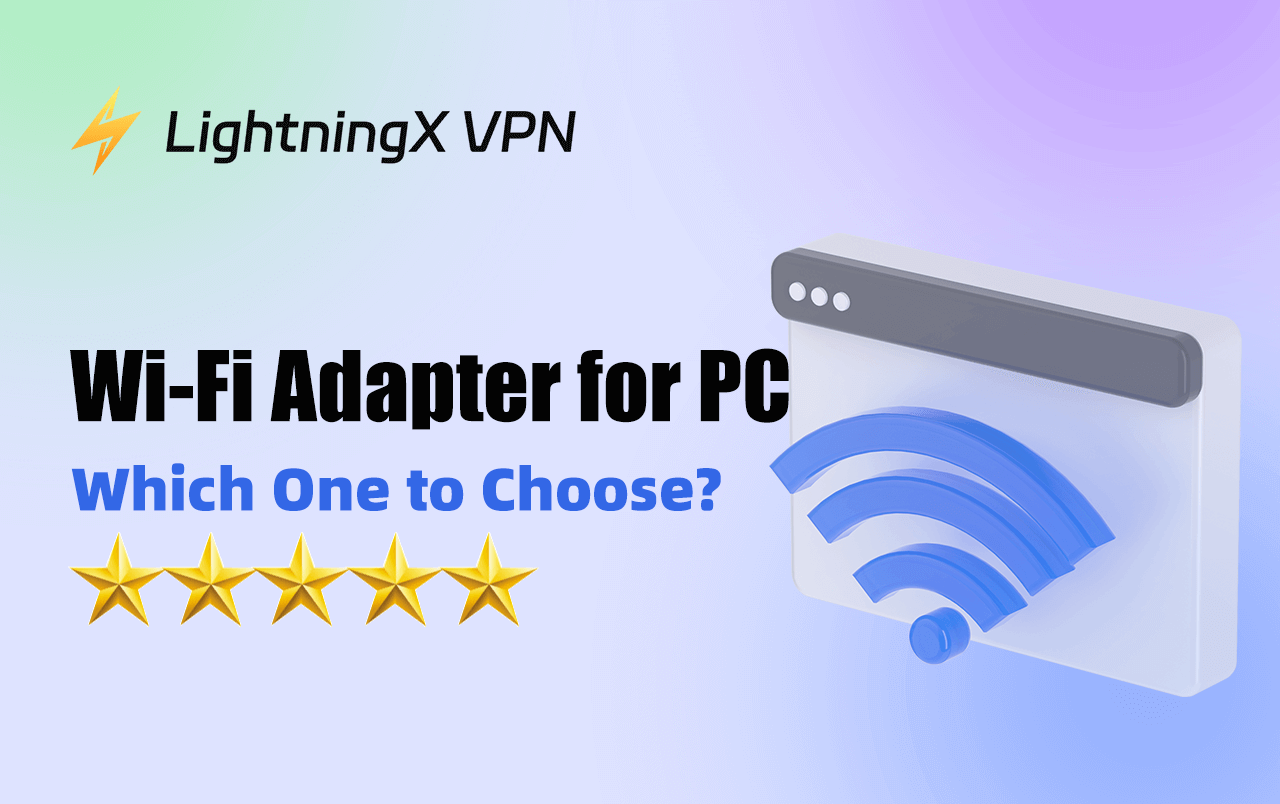
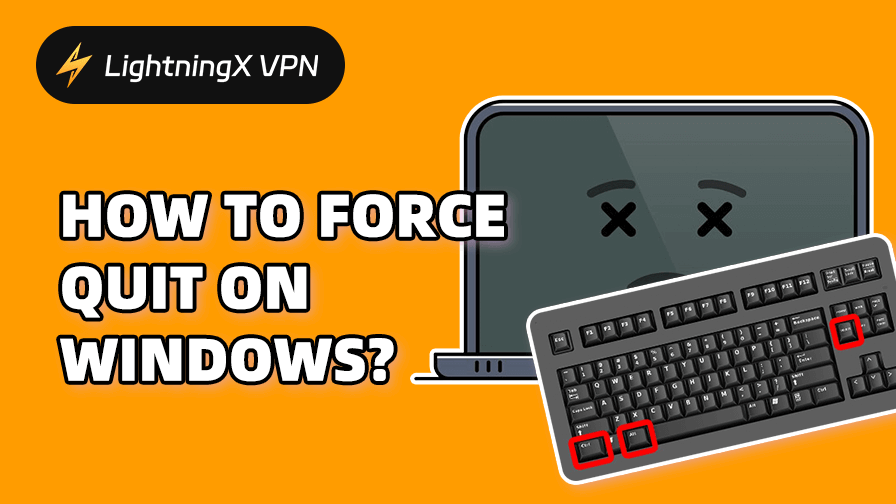
![Как исправить ERR_CONNECTION_RESET в Chrome [10 способов]](https://lightningxvpn.com/blog/wp-content/uploads/2025/06/fix-err-connection-reset-thumbnail.jpg)









